blog
Google Search Consoleのドメインプロパティの追加でDNS設定にTXTレコード追加する時確認:お名前.comとエックスサーバーを利用の場合
Akiko Kubo
下記は、
・ドメインをお名前.comで管理
・サーバはエックスサーバーを利用
の場合にあてはまります。
Google Search Consoleにサイトを登録時に、ドメインプロパティ認証する場合、DNSレコード認証が必要です。お名前.comの管理画面にあるDNS設定画面に、TXTレコードを追加します。
ただ、前提があって、「お名前.comのネームサーバーを利用している」状態にしなくてはいけません。でないと下記の画面に出くわします。
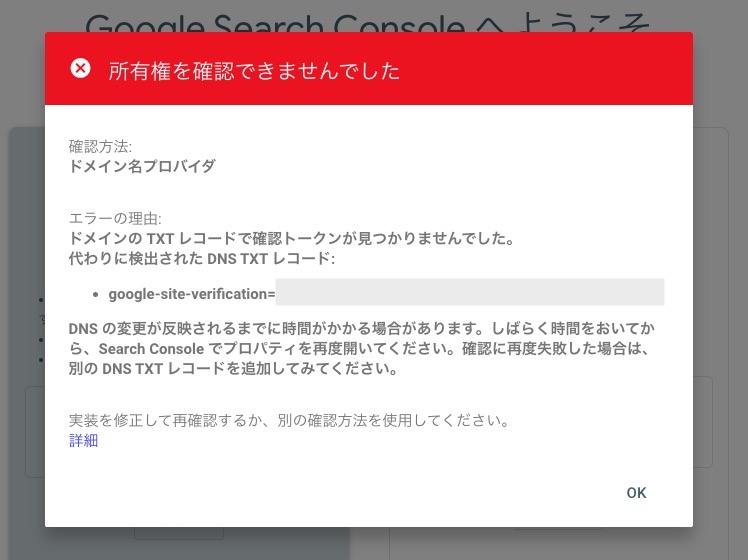
お名前.comで登録したドメインとエックスサーバーを紐づける方法は2つありますが、下記の1だとダメで、2だとOKとなります。
- エックスサーバーのネームサーバーを使う。エックスサーバーのネームサーバの値(ns1.xserver.jp、ns2.xserver.jp…)をお名前.comに設定する。
- お名前.comのネームサーバを使い、お名前.comのDNSレコード設定をエックスサーバーに向ける。具体的にはお名前.comのDNS設定画面に、エックスサーバーの値を設定する。
エックスサーバーのマニュアルでわかりやすいのは1のほうだと思うのですが、1の状態だと、お名前.comにTXTレコードを追加しても認証されません。なので、この機会に2のほうに変更します。
エックスサーバーの管理画面にログインして、「サーバー認証」からIPアドレスを控えます。xx.xxx.xxx.xxみたいな桁の数字です。
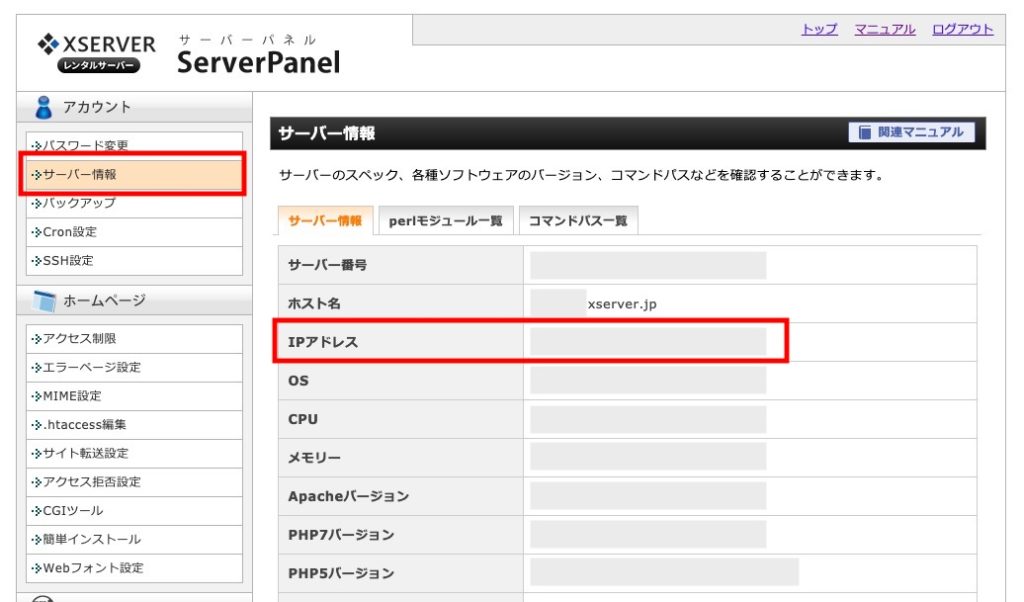
次にお名前.comにログインして、「ドメイン設定」の「DNS設定/転送設定」を開きます。
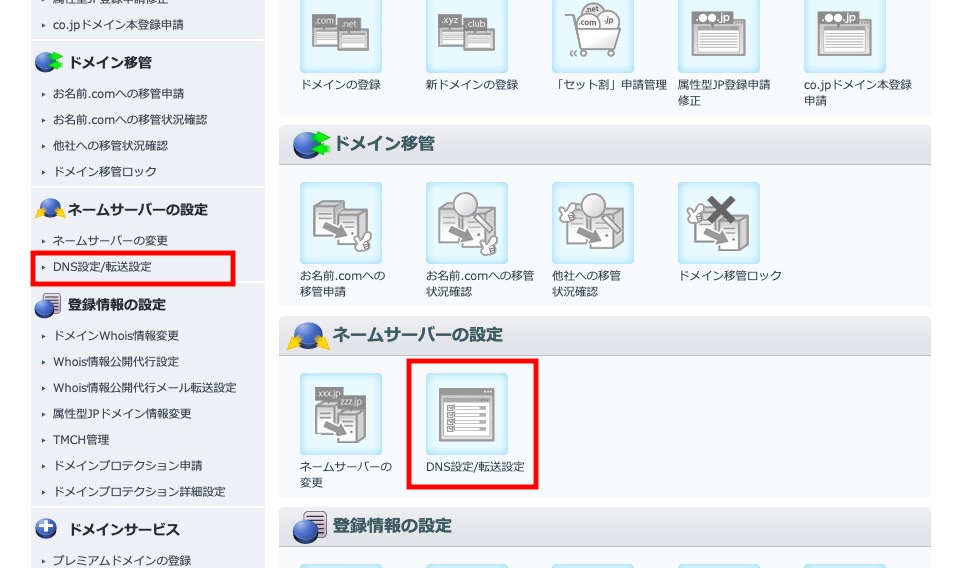
対象ドメインを選んで「次へ」を選択。
ページ中程の「DNSレコード設定を利用する」の設定するボタンを押して、
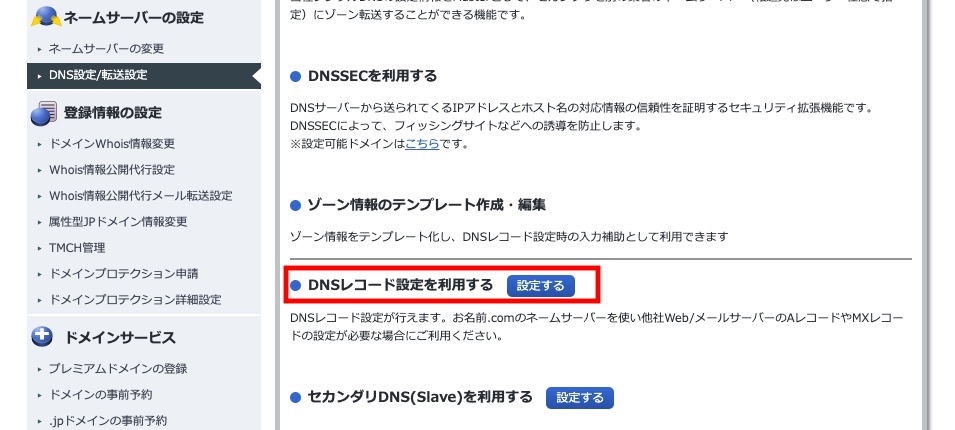
下記4行をお名前.comのDNS設定に4つのレコードを追加します。
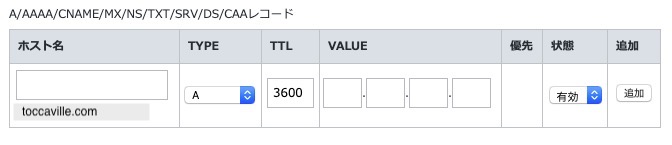
| ホスト名 | TYPE | TTL | VALUE | 優先 |
| exapmle.co.jp | A | 300 | IPアドレス | |
| mail.exapmle.co.jp | A | 300 | IPアドレス | |
| www.exapmle.co.jp | A | 300 | IPアドレス | |
| exapmle.co.jp | MX | 100 | mail.exapmle.co.jp | 10 |
それから、Google Search Console画面に表示される、google-site-verification=で始まるコードも入力します。
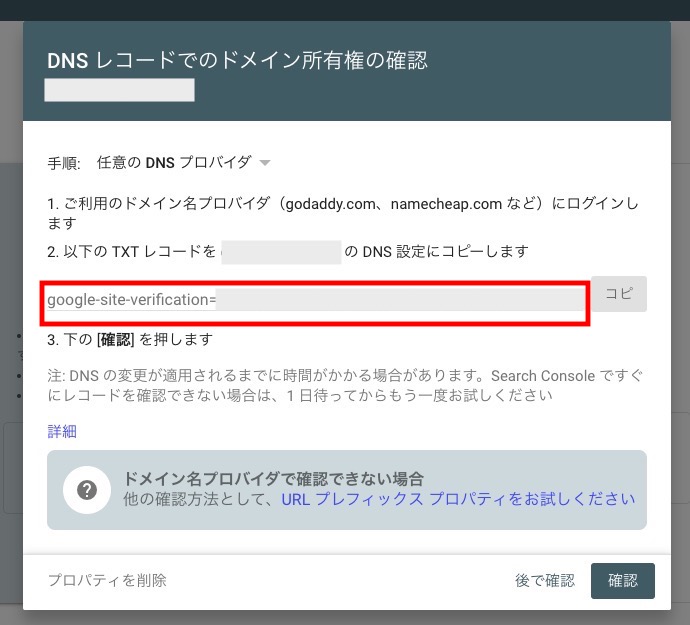
TYPEはTXT、VALUEにgoogle-site-verification=で始まるコードです。
こんな感じになります。
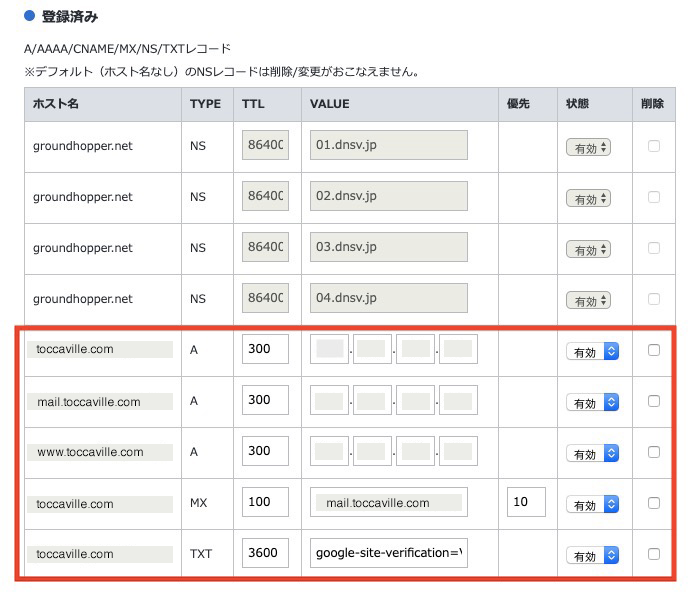
そのあと、下のほう「DNSレコード設定用ネームサーバー変更確認」にチェックを入れてネームサーバーをお名前 .comのものにします。あとから別の画面でもできますが、ここでチェックしたほうがいいです。
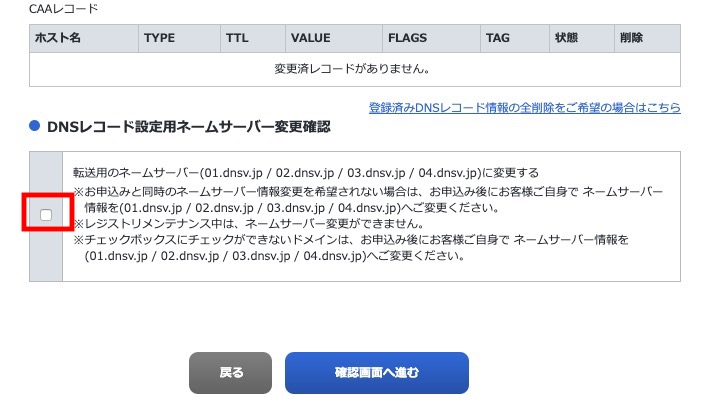
「確認画面へ進む」に進んで完了です。場合によっては数時間かかるみたいですが、問題なければ、Google Search Consoleの画面で下記が表示されます。
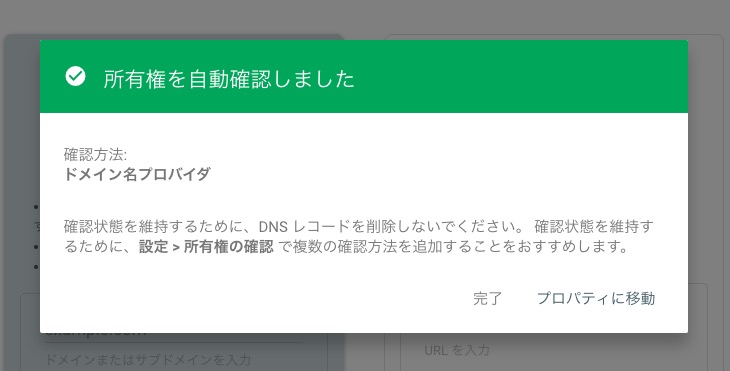
参考にさせていただいた記事
